- Autor Jason Gerald [email protected].
- Public 2024-02-01 14:15.
- Modificat ultima dată 2025-01-23 12:43.
Acest wikiHow vă învață cum să blocați apelurile de la numere necunoscute atât pe iPhone, cât și pe Android. Puteți face acest lucru utilizând Nu deranjați pe iPhone sau modificând setările de apelare pe Android dacă utilizați un telefon Samsung. Dacă nu utilizați un telefon Samsung, puteți descărca o aplicație numită Ar trebui să răspund? pentru a bloca apelurile necunoscute pe Android. Din păcate, nu există aplicații sau setări pe iPhone pentru a bloca apelurile private, necunoscute sau restricționate.
Etapa
Metoda 1 din 3: pe iPhone
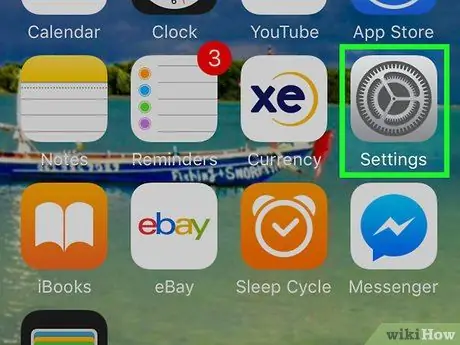
Pasul 1. Mergeți la setări
pe iPhone.
Atingeți aplicația gri cu pictograma roată. Această aplicație poate fi găsită de obicei pe ecranul de pornire.
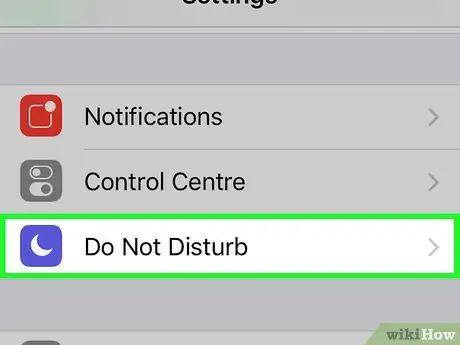
Pasul 2. Priviți în jos și apăsați pe
Nu deranja.
Nu este departe de partea de sus a paginii Setări.
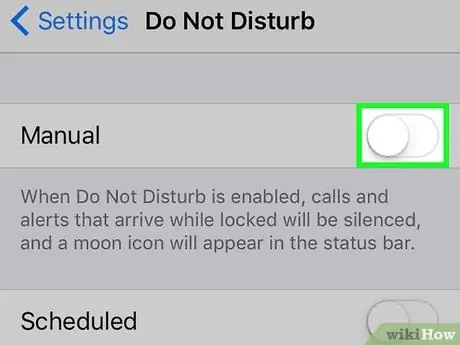
Pasul 3. Apăsați pe comutatorul „Nu deranjați”
Culoarea se va schimba în verde
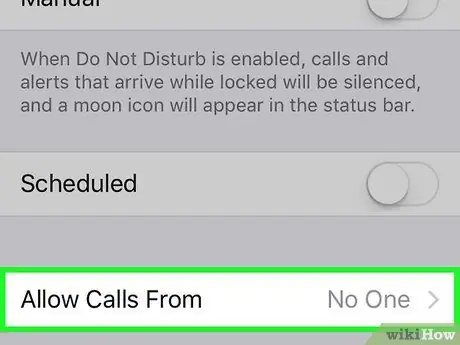
Pasul 4. Atingeți Permiteți apeluri de la
Această opțiune este disponibilă în partea de jos a ecranului.
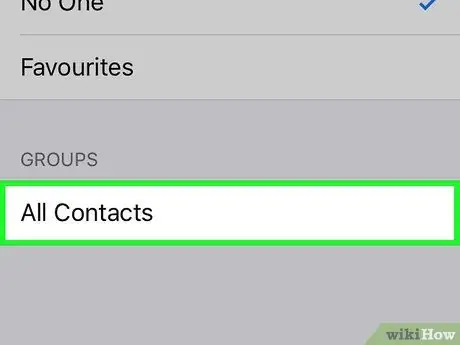
Pasul 5. Atingeți Toate contactele
Aceasta va selecta întreaga listă de contacte ca excepție de la Nu deranja. Acum nu mai puteți primi apeluri de la persoane care nu sunt în lista de contacte.
- Această metodă va bloca toate apelurile de la numere care nu se află în lista de contacte. Aceasta înseamnă că puteți pierde oportunități dacă aveți întâlniri cu alte persoane sau probleme de muncă.
- Nu deranjați previne, de asemenea, notificările din alte aplicații (de exemplu, SMS, e-mail, rețele sociale).
Metoda 2 din 3: pe Samsung Galaxy

Pasul 1. Asigurați-vă că aveți un telefon Samsung
Telefoanele Samsung sunt singurele telefoane Android care au o setare de respingere a apelurilor din numere necunoscute.
Dacă utilizați un telefon Android care nu este Samsung, treceți direct la aplicația Ar trebui să răspund
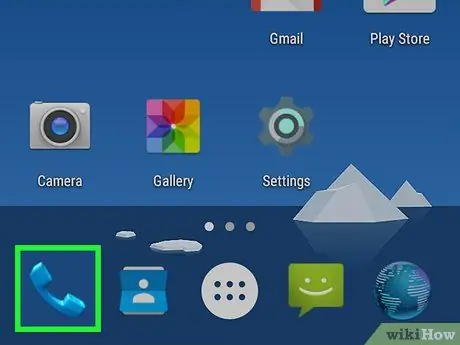
Pasul 2. Deschideți aplicația Telefon
Atingeți aplicația în formă de telefon de pe ecranul de pornire Android.

Pasul 3. Atingeți
Se află în partea dreaptă sus a ecranului. Va apărea un meniu derulant.
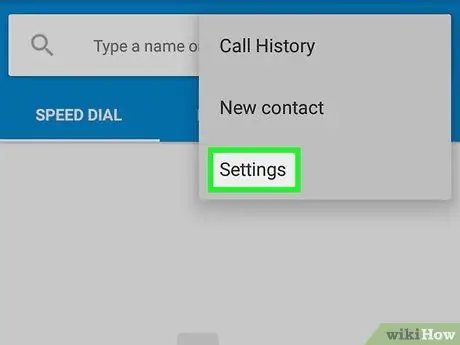
Pasul 4. Atingeți Setări
Este aproape de partea de jos a listei de meniu.
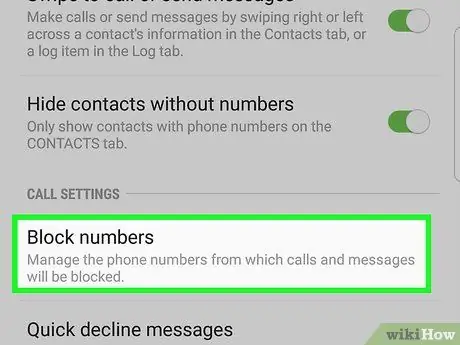
Pasul 5. Apăsați Blocare numere
Este în mijlocul meniului. Acest pas va deschide setările de blocare a apelurilor primite.
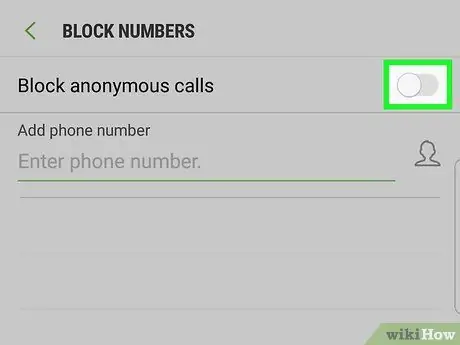
Pasul 6. Apăsați pe comutatorul gri „Blocați apelurile anonime”
Culoarea va deveni albastră
. Telefonul dvs. Samsung va bloca acum toate apelurile de la numere necunoscute.
Metoda 3 din 3: Utilizarea aplicației Ar trebui să răspund pe Android
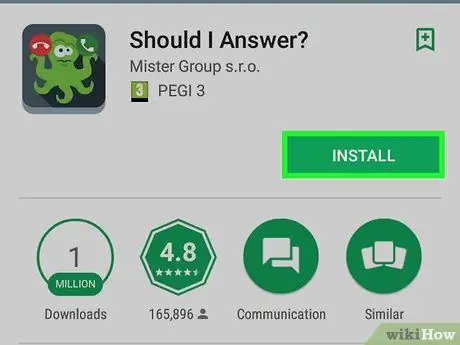
Pasul 1. Descărcați aplicația Ar trebui să răspund
Așadar, utilizați deja aplicația Ar trebui să răspund, săriți peste acest pas. Pași pentru descărcare:
-
deschis
Magazin Google Play.
- Atingeți bara de căutare.
- Tipul ar trebui să răspund
- Atingeți Ar trebui să răspund?
- Atingeți INSTALARE
- Atingeți DE ACORD
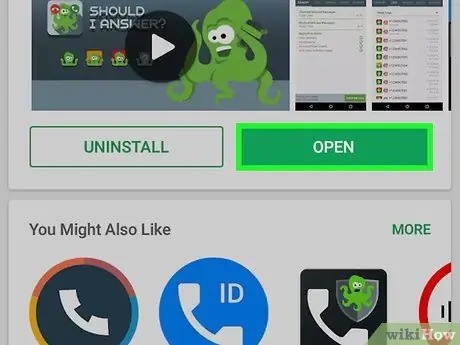
Pasul 2. Deschideți aplicația Ar trebui să răspund
Atingeți DESCHIS în partea dreaptă a paginii Magazin Google Play sau atingeți pictograma aplicației Ar trebui să răspund pe lista de aplicații a telefonului.
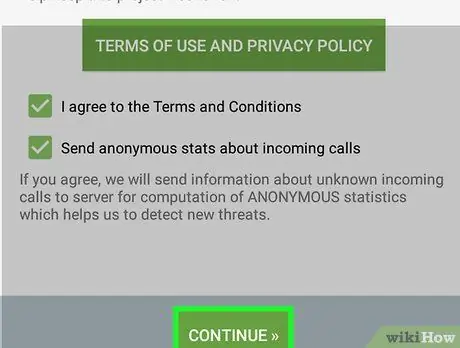
Pasul 3. Atingeți de două ori CONTINUAȚI
Ambele opțiuni CONTINUA este în partea de jos a ecranului. Acest pas vă va duce înapoi la pagina principală.
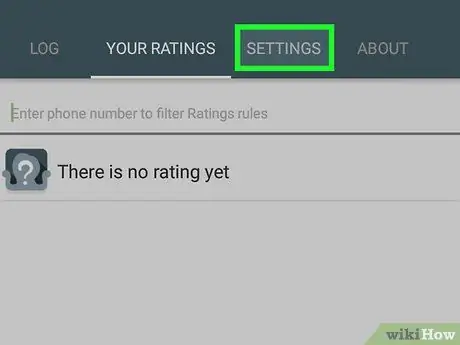
Pasul 4. Atingeți fila SETĂRI
Se află în partea de sus a paginii principale Ar trebui să răspund.
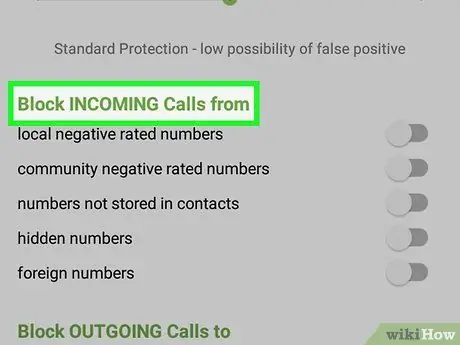
Pasul 5. Uită-te în jos la secțiunea „Blochează apelurile INCOMATE din”
Este aproape de partea de jos a paginii.
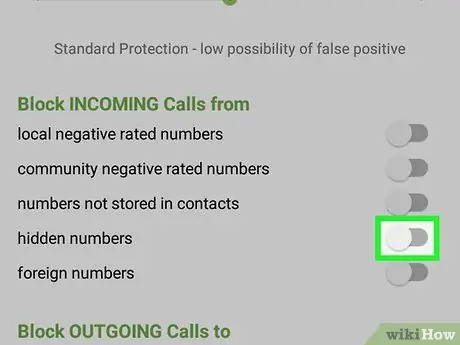
Pasul 6. Apăsați pe comutatorul „numere ascunse” gri
Culoarea se va schimba
ceea ce înseamnă că ar trebui să răspund va bloca apelurile de la anumite numere sau numere necunoscute.






